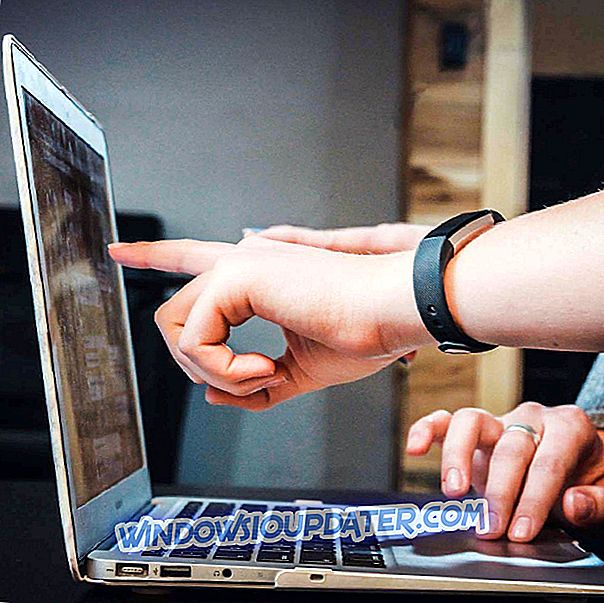Hari ini, semasa meneruskan kemas kini terkini pada komputer riba utama Windows 10 dan komputer riba Windows 8.1 saya yang pertama, saya menyedari bahawa terdapat beberapa isu dengan ikon aplikasi. Seperti yang anda dapat lihat sendiri dalam tangkapan skrin di bawah ini, lakaran kecil untuk aplikasi tertentu hilang, yang tidak semestinya merupakan masalah besar, tetapi jika ia berlaku kepada lebih banyak aplikasi, atau kepada mereka semua, maka kita mesti bersetuju bahawa ia akan kelihatan agak buruk, bukan?
SOLVED: ikon aplikasi Windows 10 tidak dipaparkan
- Jalankan penyelesai masalah Apps Store Windows
- Membaiki atau menetapkan semula apl
- Jalankan SFC
- Membina semula cache ikon
- Penyelesaian tambahan
Walau bagaimanapun, apa yang harus saya katakan adalah bahawa komputer riba "lama" saya belum dikemas kini ke paparan Windows Store terkini, jadi ini mungkin menjadi masalah yang berpotensi. Sementara itu, saya menjelajah forum untuk mencari penyelesaian dan inilah yang saya dapati.
1. Jalankan penyelesai masalah Apps Store Windows
Jika terdapat sesuatu yang tidak kena dengan Windows 10 Apps anda, perkara pertama yang perlu anda lakukan ialah jalankan penyelesai masalah apl terbina dalam. Dengan bantuan alat ini, anda dapat dengan cepat membetulkan pelbagai isu yang mempengaruhi aplikasi anda, termasuk aplikasi membeku, ranap atau hilang ikon aplikasinya.
Untuk melancarkan penyelesai masalah aplikasi, pergi ke Tetapan, klik pada Kemas Kini & Keselamatan dan kemudian pilih menyelesaikan masalah. Cari pemecah masalah Apps Gedung Windows dan jalankannya.
2. Membaiki atau menetapkan semula aplikasi
Satu lagi penyelesaian cepat terdiri daripada membaiki atau menetapkan semula aplikasi yang bermasalah. Penyelesaian ini kerap berfungsi terutamanya jika hanya ikon apl tertentu yang tidak dipaparkan. Berikut adalah langkah-langkah yang perlu diikuti:
- Pergi ke Tetapan > pilih Apl
- Pergi ke Apps & Features dan pilih aplikasi yang bermasalah
- Pilih pilihan Lanjutan dan mula cuba membaiki aplikasi.
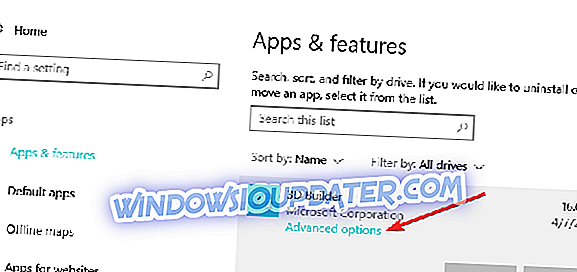
- Jika ikon aplikasi masih hilang, anda juga boleh menggunakan pilihan semula.
3. Jalankan imbasan SFC
Sekiranya masalah berterusan, cuba jalankan imbasan Pemindah Fail Sistem. Fail sistem yang rosak atau hilang juga boleh menyebabkan beberapa ikon apl tidak muncul.
Untuk menjalankan SFC, semak pelancaran Prompt Perintah sebagai pentadbir dan masukkan arahan sfc / scannow . Tekan Enter dan tunggu proses pengimbasan selesai.
4. Rebuild cache ikon
Jika ikon Windows 10 anda tidak dipaparkan dengan betul walaupun selepas mengikuti arahan yang disenaraikan di bawah, cuba buat semula cache ikon anda.
- Pergi ke C: Pengguna% username% AppDataLocalMicrosoftWindowsExplorer
- Padam semua fail ikon yang disenaraikan dalam folder masing-masing untuk membina semula dan membersihkan cache ikon.
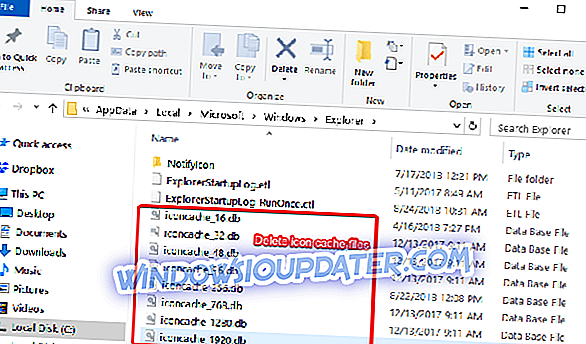
- Mulakan semula PC anda dan periksa apakah ikon aplikasinya tersedia.
5. Penyelesaian tambahan
- Tukar resolusi paparan anda
- Nyahpasang perisian dan kemas kini yang baru dipasang, terutamanya jika masalah itu berlaku sejurus selepas anda memasang kemas kini terkini.
- Nyahpasang aplikasi yang bermasalah
- Jalankan imbasan antivirus yang mendalam
- Buat akaun pengguna baru dan semak apakah masalah icon aplikasi berterusan
- Lumpuhkan Mod Tablet
- Tanggalkan monitor kedua anda jika anda menggunakannya.
Pernahkah anda mengalami masalah yang sama, dengan apa-apa peluang? Dan jika ya, apa yang telah anda lakukan untuk menyelesaikannya? Nasihat saya adalah untuk memastikan anda telah menggunakan kemas kini terkini yang membawa perubahan visual baru dan sangat diperlukan ke Gedung Windows, kerana ini mungkin terbukti sangat membantu.